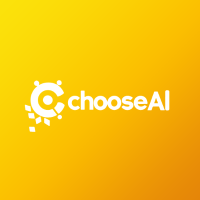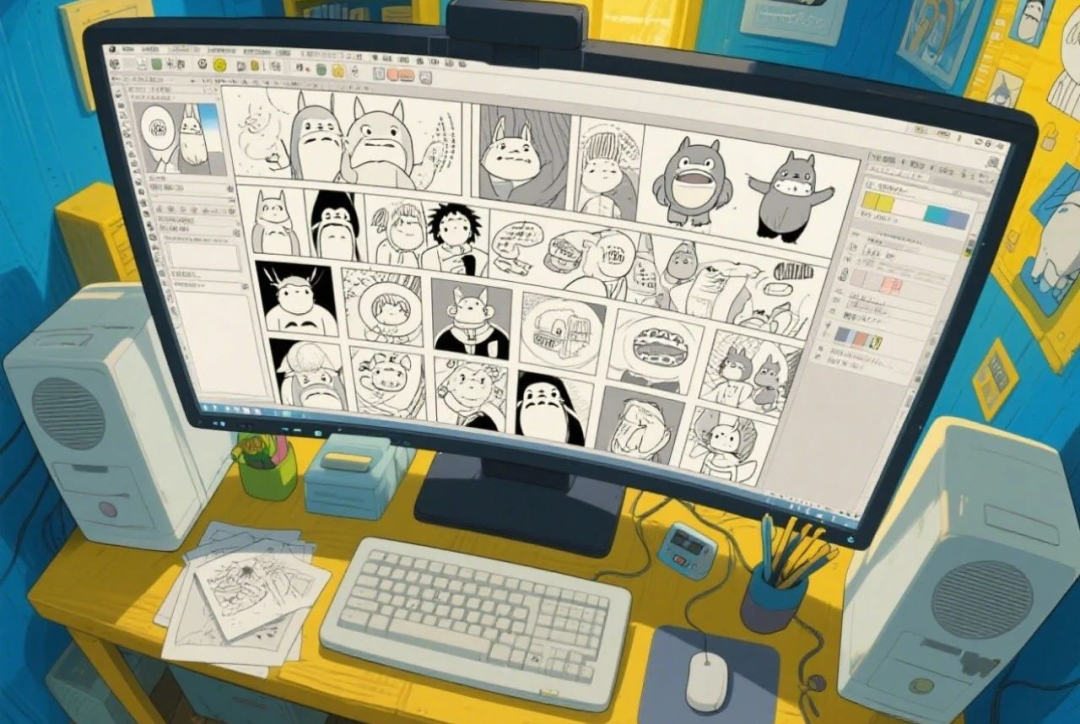
本月初,自GPT-4o图像生成功能上线开始,社交媒体平台上便掀起一阵吉卜力风格图片热浪。于是大家纷纷上传家人、朋友、自己的个人照片,来一个“现实撞上宫崎骏式艺术的秀场”。
仅体验吉卜力图片怎么够呢?
大家是否还想完整记录自己的生活故事并像艺术作品一样分享出去?
这里有一款能按照自己及身边的故事生成吉卜力风格漫画的工具,易上手且每天限免5次,一键生成漫画,一键转成吉卜力风格漫画。成为漫画主角,就从tostory.ai开始吧!
先给大家看看我和闺蜜的故事:

咳咳,别问我是否是这个做梦的女生,大家重点还是放在效果上。人物动作还是很生动吧,并且还表现出了调侃、疑惑、囧等情绪。
那到底怎么制作呢?
别急,我马上会按如下步骤说起:
1.使用tostory.ai生成搞笑吉卜力风格漫画
2.使用photopea在线版解决瑕疵
使用tostory.ai生成生活搞笑漫画
先进入tostory.ai官网,选择“Al Comic Generator”,在文本框中输入漫画故事情节的描述,当然可以参照页面案例。输入完成后,点击“Generate”开始生成。
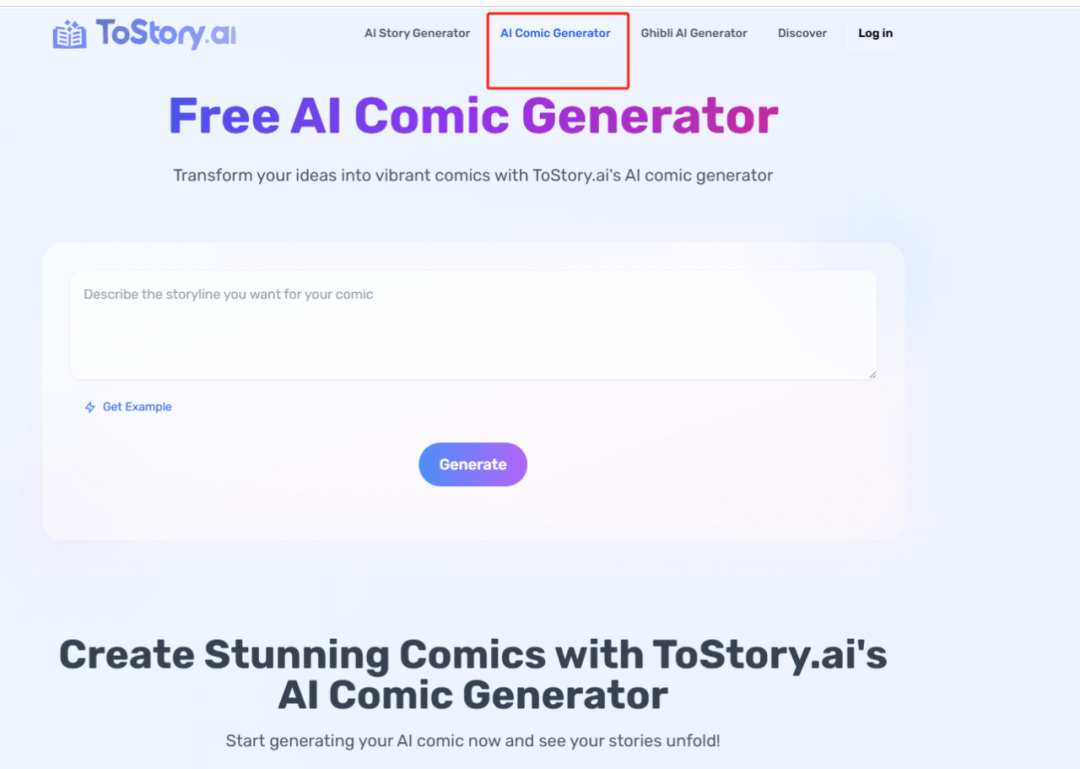

这里要注意的是,第一,描述可能会直接生成对话,所以为了漫画上的文字精准,对话和场景介绍需要分开;第二,最好指明哪句话由谁说,且哪些话展示在同一个画面里;第三,因隐私安全问题,人物形象最好不要完全参照现实。
此处就以我制作漫画的描述为例:
(注意:1、请结合括号里面的内容和外面内容生成吉卜力风格漫画,其中括号里面的不要形成漫画中的文字,括号外面的才形成漫画中的文字 2、下面画面都需要应用以下人物形象:小桃形象-齐肩发、头上别着发夹、手拿着杯子 ,小羽形象-长卷发;3、每个画面都需要应用这个背景:阳光透过窗户洒在两个女孩的脸上和桌上,沙发旁边的柜子上面有绿植)
今天清晨,我和我闺蜜坐在沙发上。(一个画面)
昨晚是不是梦到自己变成一只狗了?(小桃说的)你怎么知道?(小羽说)(一个画面)
你说梦话了,没想到你变成狗也能这么霸气?(小桃说)为什么这么说?(小羽说)(一个画面)
你在梦中说,这坨屎是老子的,谁也不准跟我抢!(小桃说)(一个画面)
(ps:提示词是我据现实情况自己写的,若不想那么麻烦可让deepseek写然后自己修改)
生出来是这个样子:

我这里是描述词直接指定了吉卜力风格的漫画,可以看到生成的图片确实是这个风格的,不过其他方面有比较明显的问题。
比如场景描述识别成了对话语言,长卷发女孩说的“你怎么知道”以及齐肩短发女孩说的“为什么这样说?”没有出现在指定的画面中。
比如人物形象不稳定,短发女孩只有左上角画面有发夹,后面几张都没有,而长卷发女孩的衣服第一张画面和其他画面颜色不统一。
再比如表情不是很丰富,短发女孩只有微笑和疑惑的表情,没有听到自己糗事的窘态,长卷发女孩也只有疑惑和开心的表情,没有调侃的表情。
最后就是图上部分中文乱码的问题。
其中第一个问题我反复试过几次,疑似一个画面出现一问一答的形式比较少见,即便出现也容易出错。如下右上角图就是说话人错了。

(ps:上图的描述词未指定吉卜力风格)
第二个问题倒有点出乎我的意料之外。本以为最开始括号里面的描述词生成的大多数都不符合要求,但结果背景、人物头发都准确,只是发夹、人物衣服颜色不统一。
第三个问题在测试过程中发现有时候能生成比较满意的表情,比如篇头我放上的第一张漫画,不过它对应的描述词并没有上面那么详细,可能还是因为系统设置问题吧。可以试着通过描述词调整。
第四个图上中文乱码问题应该是模型问题,只有通过单独工具处理了,这个下一步再讲。
另外,生成吉卜力风格漫画除直接在描述词中指定外,还可通过“Ghibli Al Generator”界面转换,不过需要先下载“Al Comic Generator”界面生成的图片,再上传到“Ghibli Al Generator”中,点击“Generate”开始转换。这里所有图片都能转换成吉卜力风格哦!
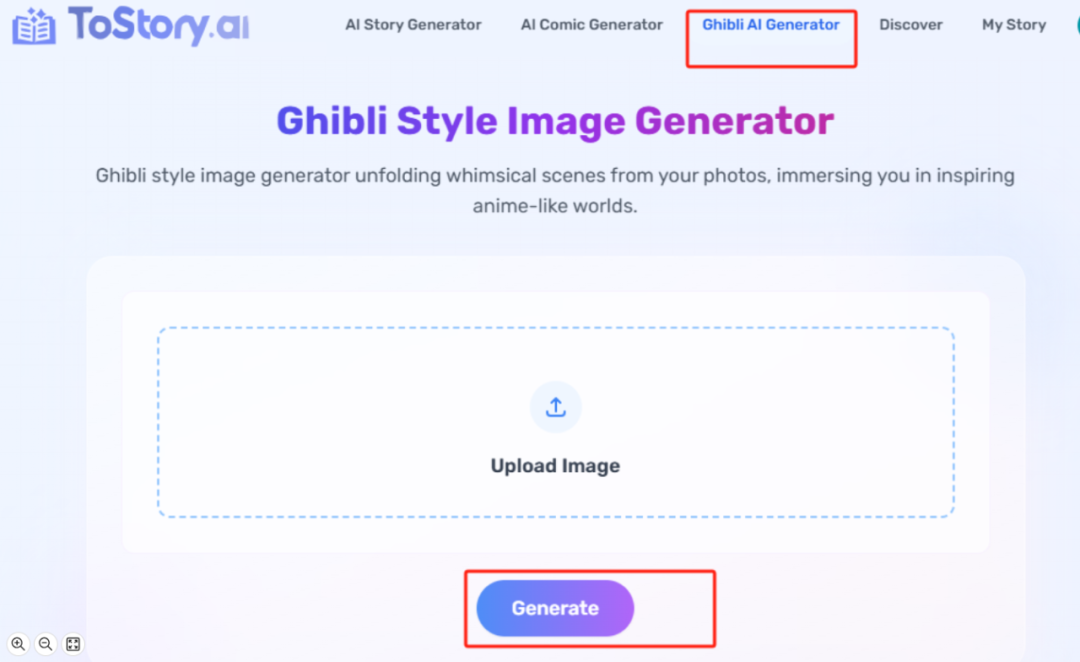
整体来看,tostory.ai生成吉卜力漫画过程倒是不复杂,大概5分钟就能出来初版漫画,适合快速出产能看的短漫画,替换了手动制作单张漫画的环节,大大提高了制作效率。虽然达不到生成即完成的效果,但手动改的地方算少了。
关于细节问题,我目前暂未发现比tostory.ai更好用且免费的工具了,像storydiffusion注册才能得少量不够用的积分,像国内推出的触手 AI,网页不稳定经常无法加载。
关于中文文字问题,目前为人传颂的要属即梦3.0和GPT-4o了,不过几张图片保持人物、场景的统一性就是另外的问题了。这个可以后来出一期内容我们一起来看看。
使用photopea在线版解决文字、气泡框瑕疵
线下处理图片不方便,寻找免费安全版的图片处理工具就需要耗费不少精力。线上处理图片工具倒是让人眼花缭乱,图改改、360苏打办公、Fotor、wps图片处理等,不过要么就是一来就付费、限免次数很少,要么就是只能消除文字不能增加文字。
总算让我给大家伙找到了一款免费免登录的在线图片处理工具——photopea在线版。它被网友评为“线上Photoshop”。
先进入photopea在线版网站,点击“从电脑打开”,选择需要修改的图片。
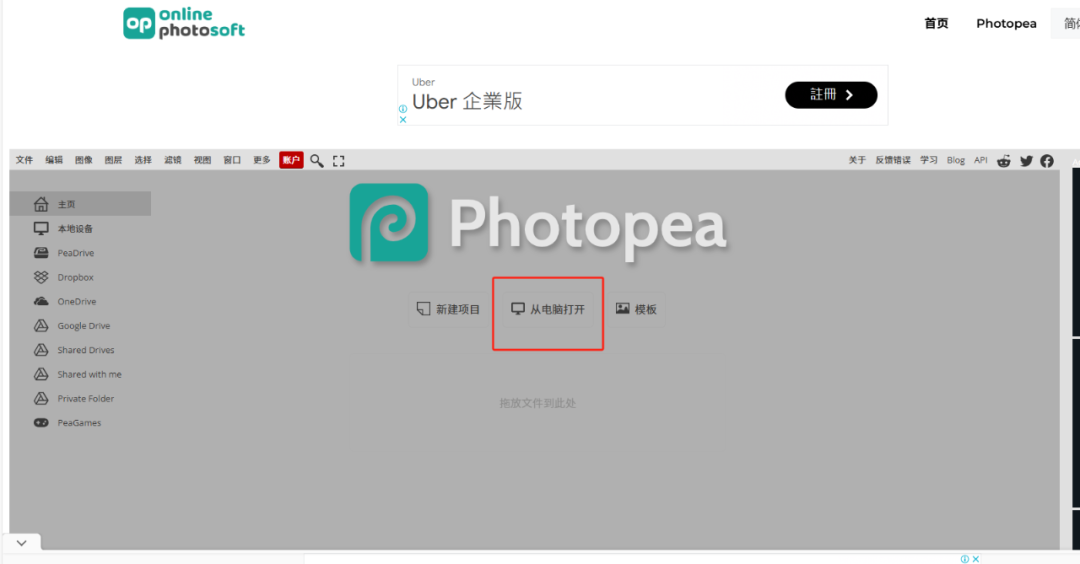

现在开始清除旧文字、替换新文字。因文字间隔、字体不是很好把控,所以为了节约时间,最好选择整段清除。具体步骤看下图:



接着就是反转气泡框指向,见下图:

(ps:因框选功能有节点的可编辑状态会遮挡细节,看反转气泡框指向后的效果需要取消框选功能,双击上图左下角键盘上面的按钮即可)
最后就是导出,选择常用的格式即可。

看来,细致活儿还得专业工具处理。tostory.ai的遗留问题得由图片细节处理工具解决。
当然,我相信刚提到的遗留问题只是暂时的,毕竟按照目前AI月度实现迭代的频率,或许2个月内就能达到从头到尾用户仅点击按钮就能出产精良漫画的水准。
就算这种近似完美的版本要等上一长段时间,相信易理解不复杂、界面友好度更强的在线图片处理工具也必将问市,并且还是一大波袭来!让我们拭目以待吧!(公众号后台回复“1”获取这两个工具网址)

关注ChooseAI,和我们一起探索AI时代!